Word2007中内置有多种表格样式供用户选择使用,如果这些表格样式依然不能满足用户的实际需要,用户可以新建或在原有表格样式基础上创建最适合实际工作需要的表格样式。在Word2007中新建表格样式的步骤如下所述:
第1步,打开Word2007文档,插入任意表格。在打开的“表格工具”功能区中切换到“设计”选项卡,然后在“表样式”分组中打开表格样式菜单,选择“新建样式”命令,如图2009020618所示。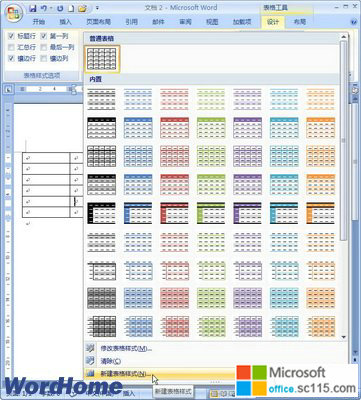
图2009020618 选择“新建表格样式”命令 第2步,打开“根据格式设置创建新样式”对话框,在“名称”编辑框中输入新样式的名称,“样式类型”选择默认的“表格”选项。单击“样式基准”下拉三角按钮,选择最接近实际需要的Word2007内置表格样式。在“将格式应用于”下拉列表中选择“整个表格”选项,然后分别设置字体、字号、表格边框样式、边框颜色、底纹颜色等格式。完成格式设置后选中“基于该模板的新文档”复选框,并单击“确定”按钮,如图2009020619所示。

图2009020619 “根据格式设置创建新样式”对话框 成功创建新的Word表格样式后,用户即可在表格样式列表中查找并应用该表格样式,如图2009020620所示。
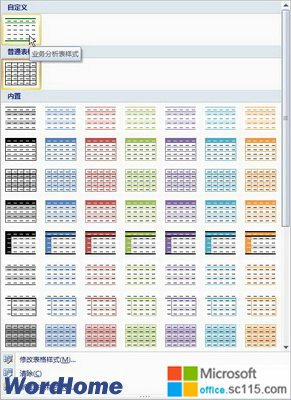
图2009020620 新建的Word表格样式




